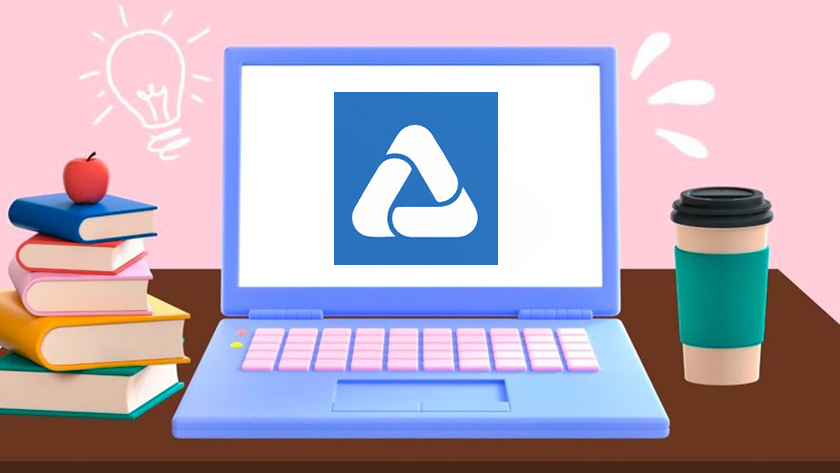Ứng dụng Azota là gì có thể nhiều người chưa biết đến? Đây là ứng dụng đã được tạo ra nhằm mục đích phục vụ cho giáo viên, học sinh có thể học trực tuyến thông qua thiết bị điện thoại hoặc máy tính. Vậy cách sử dụng như thế nào, có đơn giản không thì cùng xem qua bài viết hướng dẫn sau nhé!
Ứng dụng Azota là gì?
Azota là gì? Azota là một nền tảng chuyên dùng cho giáo viên để dễ dàng tạo đề thi, bài tập online một cách tiện lợi. Tại trình duyệt này giáo viên có thể tổ chức các kỳ thi, các bài kiểm tra dành cho học sinh.
Nhìn chung, quy trình hoạt động của nền tảng này là giáo viên giảng dạy trực tiếp trên Azota, học sinh làm bài và hoàn thành bài tập về nhà. Khi hoàn thành, học sinh sẽ nộp cho giáo viên để chấm điểm trực tiếp trong Azota.
Cách sử dụng Azota cho giáo viên
Sau khi biết được Azota là gì thì tiếp tục đến phần hướng dẫn sử dụng Azota cho giáo viên. Ứng dụng này có rất nhiều tính năng dành riêng cho giáo viên để giảng dạy và ra đề thi một cách dễ dàng.
2.1. Cách tạo danh sách và tạo lớp
- Bước 1: Truy cập vào nền tảng Azota, chọn biểu tượng Học sinh tại giao diện chính.
- Bước 2: Khi đã chuyển qua trình duyệt mới, tại đây giáo viên thực hiện thao tác chọn Thêm lớp sau đó điền tên lớp đang dạy và chọn hiển thị nó trên màn hình.
Để thuận tiện cho quá trình theo dõi giáo viên có thể bật chế độ tự động báo danh khi không thấy tên cho học sinh. Nếu không muốn chỉ cần gạt nút theo chiều phải qua trái để tắt.
- Bước 3: Tìm biểu tượng dấu cộng (+) để cập nhật danh sách học sinh
Nếu nhập thủ công thì giáo viên cần điền tên từng học sinh sau đó nhấn Xác nhận để hoàn thành.
Ngoài ra, có thể nhập danh sách từ file Excel để nhanh hơn. Nếu đã có sẵn file thì chỉ cần tải biểu mẫu có sẵn Azota rồi thêm danh sách lớp cần nhập vào.
Hệ thống của Azota sẽ tự động cập nhật sau khi quét danh sách đã thêm vào trước đó. Thông tin sẽ được sao chép chính xác giáo viên chỉ cần giao bài tập cho học sinh.
2.2. Cách tạo bài đề thi, bài kiểm tra bằng trắc nghiệm
- Bước 1: Ngay tại giao diện chính Azota nhấn chọn Đề thi.
- Bước 2: Chờ vài giây, màn hình sẽ mở cửa sổ mới, giáo viên tìm phần Tạo đề để chọn.
- Bước 3: Giáo viên trực tiếp tải file đề đã soạn sẵn và lưu trong thư mục máy tính.
Thực hiện kéo thả đề thi, sau khi tải xong giáo viên tiếp tục chỉnh đáp án cho đúng theo từng câu và chỉnh sửa lại cho hoàn chỉnh. Cuối cùng nhấn nút Lưu (Save).
- Bước 4: Sau khi lưu hoàn tất, giáo viên sẽ xuất nội dung đề thi. Sau khi xuất đề thi thành công, màn hình sẽ hiển thị link của đề thi, giáo viên chỉ việc copy link gửi cho học sinh để tiến hành làm bài.
Cách nộp bài thi cho học sinh
Để tránh sai sót khi nộp bài các phụ huynh và học sinh thực hiện thao các bước như sau:
- Bước 1: Sau khi nhận được link thì các bạn học sinh cần phải mở link này lên.
- Bước 2: Tìm kiếm tên học sinh trên danh sách mà giáo viên đã tạo sẵn trên Azota để nộp bài. Nhấn vào mục Xác nhận.
Lưu ý: Trong những trường hợp học sinh không có tên trong danh sách thì học sinh chủ động điền tên vào và nhấn chọn Xin vào lớp.
Tuy nhiên, trường thao tác này chỉ thực hiện được khi giáo viên của bạn đã bật chế độ cho phép tự động thêm tên.
- Bước 3: Sau khi đã gửi file đáp án thì nên chụp ảnh bài tập đã làm và nhấn Nộp bài.
Qua phần giới thiệu chắc hẳn đã biết được Azota là gì rồi đúng không? Hy vọng bài viết đã mang đến cho bạn thông tin và cách sử dụng Azota dành cho giáo viên và học sinh.